Um plug-in não oficial do Compiz permite mover o lançador do Unity para o rodapé da tela, suportando inclusive as operações de auto-ocultar, opacidade, entre outras.
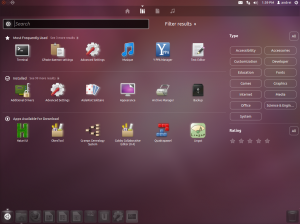 O pessoal do blog WebUpd8 encontrou alguns pequenos bugs ao modificar algumas características do lançador no rodapé, como uma lacuna ao redimensionar o tamanho dos ícones e um erro na constituição do painel se esse estiver restaurado. Além disso, essa configuração foi testada apenas na versão 32 bits (i386) do Ubuntu.
O pessoal do blog WebUpd8 encontrou alguns pequenos bugs ao modificar algumas características do lançador no rodapé, como uma lacuna ao redimensionar o tamanho dos ícones e um erro na constituição do painel se esse estiver restaurado. Além disso, essa configuração foi testada apenas na versão 32 bits (i386) do Ubuntu.
Mas, de qualquer forma, para efetuar a configuração, execute os comandos abaixo no terminal:
$ cd ~ $ wget http://dl.dropbox.com/u/47006748/unityshell.tar.lzma $ sudo apt-get install lzma -y $ lzma -d unityshell.tar.lzma $ mkdir -p .compiz-1/plugins $ cd unityshell $ cp libunityshell.so .compiz-1/plugins/ $ mkdir /tmp/unityshell $ cp *.png /tmp/unityshell/ $ cd /tmp/unityshell/ $ chmod 644 ./* $ sudo chown root:root ./* $ sudo cp ./* /usr/share/unity/4
Agora basta encerrar a sessão e entrar novamente.
Revertendo as alterações
Para restaurar a posição padrão do lançador, digite o seguinte comando no terminal:
$ rm ~/.compiz-1/plugins/libunityshell.so
Da mesma forma, encerre a sessão e entre novamente.
Referências
http://www.webupd8.org/2011/10/how-to-move-unity-launcher-to-bottom-of.html
E siga-me no Twitter: @tiagoscd!
Grande abraço,
Tiago Hillebrandt
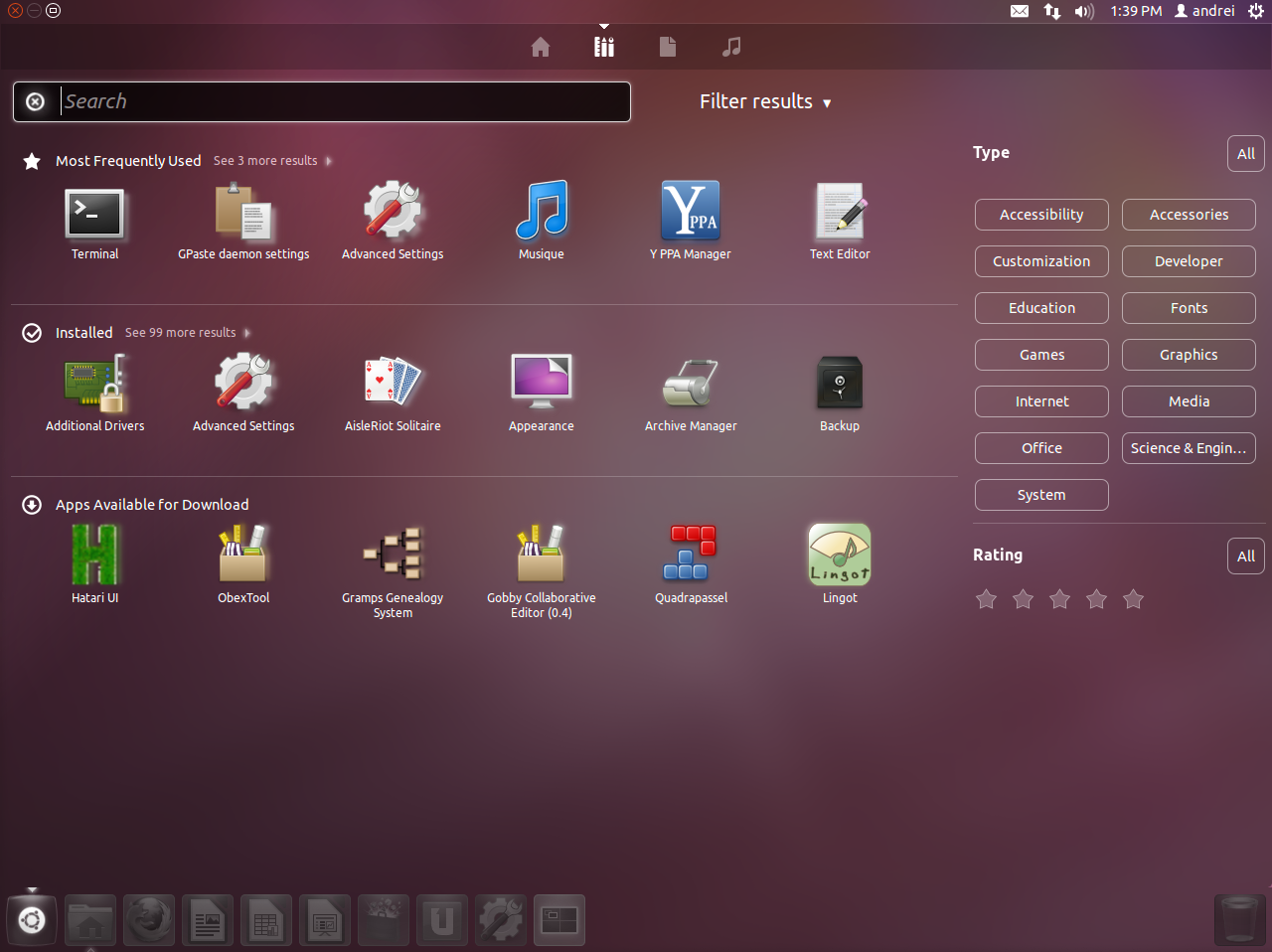
Mas o unity no rodape, da uma cara de “windows” no ubuntu
É uma boa dica…
Alguém pode confirmar se funciona no Ubuntu 11.10 64bits?
De acordo com o post oficial, por enquanto não funciona.
Testei aqui na versão 64bits e não funcionou. Não sei se foi algo errado que fiz ou se realmente não funciona… hehehe
Aqui no meu Ubuntu, falha após o “lzma -d unityshell.tar.lzma”…
Segui os passos e não funcionou…
Não está faltando nada?
Ubuntu 32
Boa noite meu caro;
Gostaria de saber se é possível eu usar meu blackberry como modem para navegar no meu linux.
Desculpa postar aqui, não vi outra forma de comunicar contigo.
Grato e deus abençõe.
Não funcionou!
(Ubuntu 11.10, 32 bits).
Gosto mais dessa barra na base (inferior), por questões de funcionalidade.
Aguardo correções.
Abraços.
Não funcionou!
Precisa da pasta “unityshell” e não existe.
Esse tutorial está furado.
nooossa, que complicação. pq não tem uma opçao clicando com o botão direito ou algo parecido?
furadaço
Fiz todos os comandos… Para acessar a pasta unityshell tem que extrair o arquivo unityshell.tar … Mesmo com esse probleminha, eu fiz tudo e a barra do unity continua no mesmo lugar… Espero não ter danificado nada no Ubuntu…
Primeiro Precisa baixar o arquivo
http://dl.dropbox.com/u/47006748/unityshell.tar.lzma
Descompacta na pasta pessoal e executa os comandos:
sudo apt-get install lzma
mkdir -p ~/.compiz-1/plugins
cd ~/unityshell
cp libunityshell.so ~/.compiz-1/plugins/
mkdir /tmp/unityshell
cp *.png /tmp/unityshell/
cd /tmp/unityshell/
chmod 644 *.png
sudo chown root:root *.png
sudo cp *.png /usr/share/unity/4/